Hướng dẫn kết nối laptop với màn hình ngoài
23/02/2025
Nội dung bài viết
Bài viết này sẽ hướng dẫn bạn cách kết nối laptop Windows hoặc Mac với màn hình ngoài. Với các dòng máy tính hiện đại, việc kết nối thường được tự động thiết lập một cách tối ưu khi sử dụng dây cáp phù hợp. Điều quan trọng nhất là bạn cần chọn đúng loại cáp để đảm bảo kết nối ổn định và chất lượng hiển thị tốt nhất.
Các bước thực hiện
Kết nối laptop với màn hình ngoài

Xác định cổng kết nối video trên laptop. Hầu hết laptop đều có cổng kết nối màn hình ở phía sau hoặc bên cạnh thân máy. Dưới đây là một số cổng phổ biến:
- Windows:
- HDMI - Cổng hình chữ nhật với hai góc vát, rộng khoảng 1cm, xuất hiện trên hầu hết laptop Windows.
- DisplayPort - Tương tự HDMI nhưng chỉ có một góc vát, thường dùng cho màn hình độ phân giải cao.
- VGA hoặc DVI - Cổng VGA có 15 chân, thường có màu xanh, trong khi cổng DVI có 24 chân và thường có màu đen hoặc trắng. Những cổng này thường xuất hiện trên máy tính cũ.
- Mac:
- Thunderbolt 3 (hay USB-C) - Cổng hình ô-van, phổ biến trên các dòng MacBook đời mới.
- HDMI - Cổng hình chữ nhật với hai góc vát, có trên một số MacBook.
- Mini DisplayPort - Cổng sáu cạnh, thường có trên MacBook sản xuất từ 2008 đến 2016.

Xác định cổng đầu vào video trên màn hình. Màn hình máy tính thường có một cổng đầu vào, trong khi tivi có nhiều cổng hơn. Bạn có thể dễ dàng tìm thấy cổng HDMI hoặc DisplayPort ở mặt sau của hầu hết màn hình. Đối với màn hình đời cũ, cổng VGA hoặc DVI là phổ biến.

Kết nối dây cáp video với cổng đầu ra trên laptop. Hãy đảm bảo đầu kết nối của dây cáp được cắm chắc chắn vào cổng đầu ra video trên laptop.

Kết nối đầu còn lại của dây cáp vào màn hình. Gắn đầu kia của dây cáp vào cổng tương ứng trên màn hình. Nếu màn hình sử dụng cổng khác, bạn có thể cần dây chuyển đổi. Một số bộ chuyển đổi phổ biến bao gồm:
- HDMI sang DisplayPort.
- DisplayPort (hoặc Mini DisplayPort) sang HDMI.
- Mini DisplayPort sang DisplayPort.
- USB-C sang HDMI (hoặc DisplayPort).
- VGA sang HDMI.
- DVI sang HDMI.
 Bật màn hình ngoài để kiểm tra kết nối.Nguồn
Bật màn hình ngoài để kiểm tra kết nối.Nguồn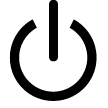
- Nếu sử dụng bộ chuyển đổi (không phải dây cáp chuyển đổi), bạn cần kết nối dây nguồn của bộ chuyển đổi với nguồn điện để đảm bảo hoạt động ổn định.
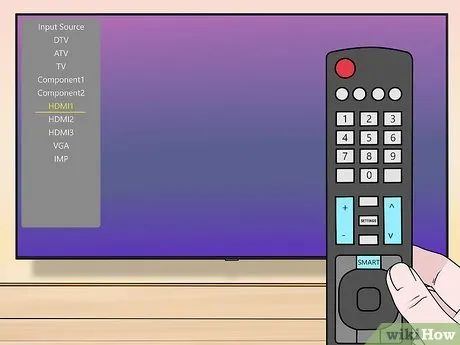
Chọn nguồn video trên màn hình ngoài. Nếu màn hình hoặc tivi có nhiều cổng đầu vào, hãy chọn cổng tương ứng với laptop. Bạn có thể thực hiện điều này bằng cách nhấn nút "Input" (Đầu vào), "Source" (Nguồn), "Video Select" (Chọn video) hoặc các tùy chọn tương tự trên màn hình hoặc điều khiển từ xa.

Chờ màn hình laptop hiển thị trên màn hình ngoài. Khi màn hình chính và các biểu tượng của laptop xuất hiện trên màn hình ngoài, bạn có thể tiến hành thiết lập cài đặt hiển thị.
- Nếu sử dụng kết nối VGA (cổng màu xanh dương với 3 hàng lỗ), bạn cần chuyển đổi màn hình bằng cách nhấn phím chức năng trên bàn phím.
- Nếu màn hình laptop không hiển thị trên màn hình ngoài, hãy tham khảo phương pháp 2 để tìm màn hình trên Windows hoặc phương pháp 3 cho Mac.
Tìm và thiết lập màn hình trên Windows
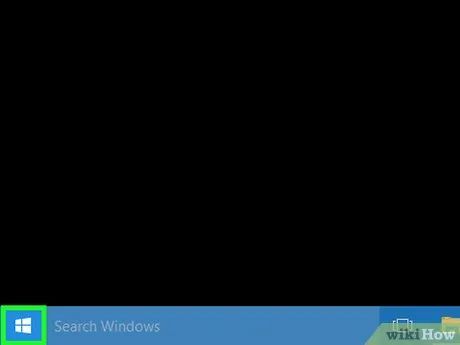
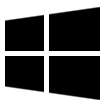
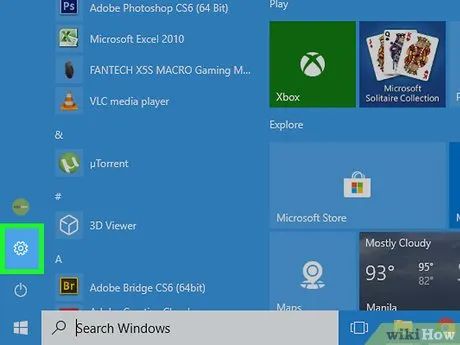
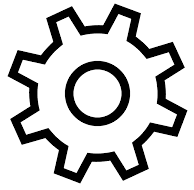

Nhấp vào System (Hệ thống). Đây là tùy chọn đầu tiên trong menu Settings, được đánh dấu bằng biểu tượng laptop.
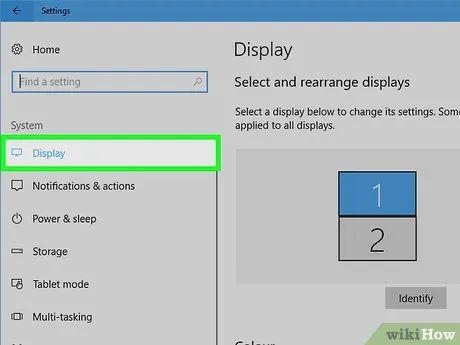
Nhấp vào Display (Màn hình). Tùy chọn này nằm ở đầu danh sách bên trái. Cửa sổ cài đặt màn hình sẽ ngay lập tức hiển thị.
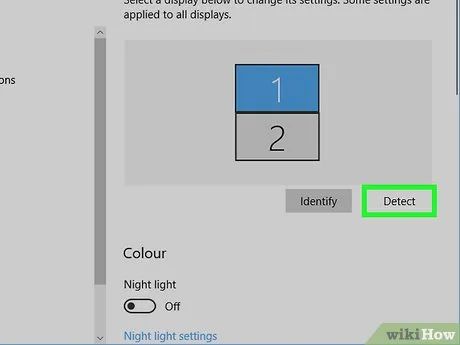
Cuộn xuống và nhấp vào Detect (Tìm). Đây là nút màu xám nằm dưới mục "Multiple Displays" (Nhiều màn hình). Windows sẽ tự động quét và tìm kiếm màn hình ngoài.
Hướng dẫn tìm màn hình trên MacOS
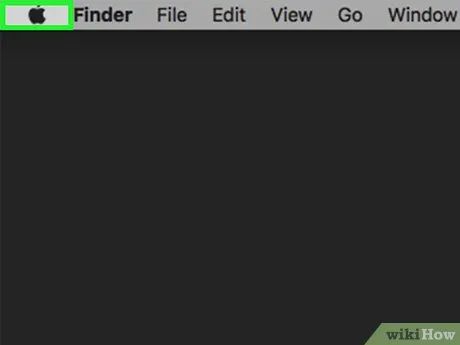
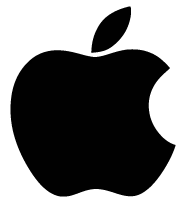

Nhấp vào System Preferences (Tùy chọn hệ thống). Đây là tùy chọn thứ hai trong menu Apple. Cửa sổ cài đặt hệ thống sẽ hiện ra ngay lập tức.

Nhấp vào Displays (Màn hình). Tùy chọn này có biểu tượng màn hình máy tính. Cửa sổ cài đặt màn hình sẽ xuất hiện ngay sau đó.
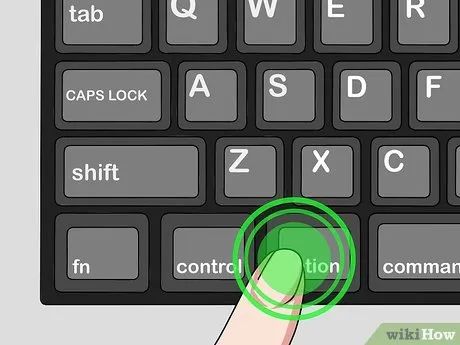
Nhấn và giữ phím Options. Khi nhấn phím này, nút "Detect Displays" (Tìm màn hình) sẽ xuất hiện trong cửa sổ Displays.

Nhấp vào Detect Displays (Tìm màn hình). Tùy chọn này nằm ở góc phải cửa sổ Displays khi bạn nhấn phím "Options". MacOS sẽ tự động quét và tìm kiếm màn hình ngoài.
Hướng dẫn điều chỉnh cài đặt màn hình trên Windows
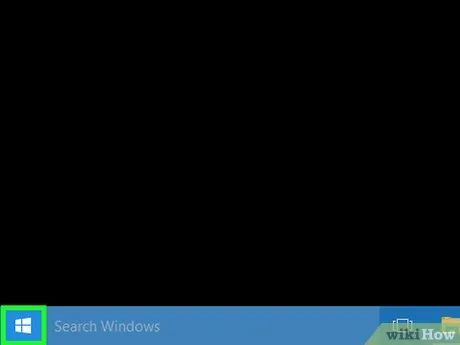
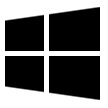 Bắt đầu
Bắt đầu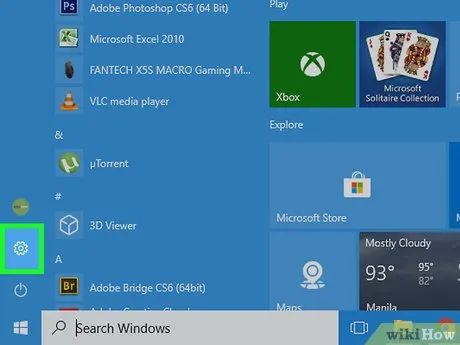
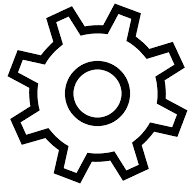
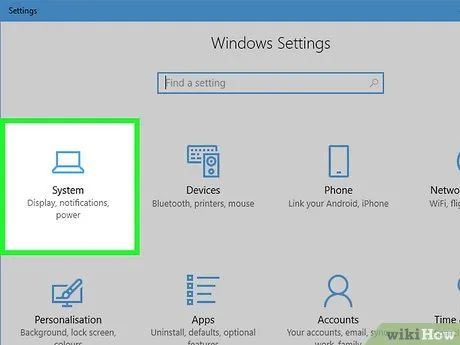
Nhấp vào System (Hệ thống). Đây là biểu tượng máy tính trong cửa sổ Settings, giúp bạn truy cập các cài đặt hệ thống.
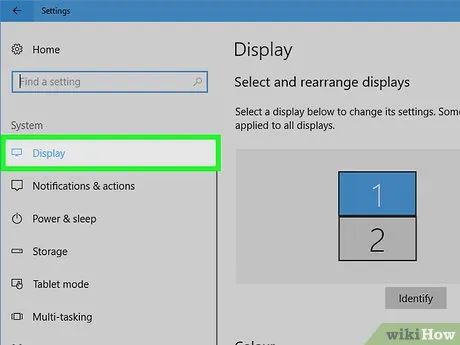
Nhấp vào thẻ Display (Màn hình). Tùy chọn này nằm ở phía bên trái cửa sổ Display, giúp bạn truy cập các cài đặt liên quan đến màn hình.
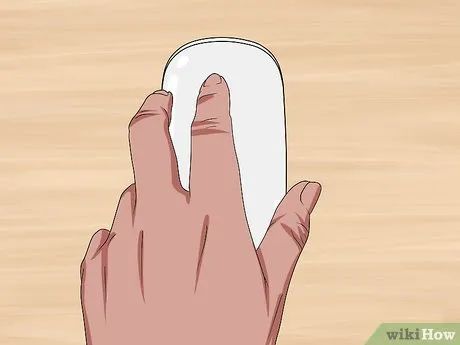
Cuộn xuống phần "Multiple displays" (Nhiều màn hình). Đây là mục nằm gần cuối trang, nơi bạn có thể thiết lập hiển thị đa màn hình.

Nhấp vào khung lựa chọn "Multiple displays". Một danh sách các tùy chọn hiển thị sẽ xuất hiện, cho phép bạn tùy chỉnh cách sử dụng màn hình ngoài.
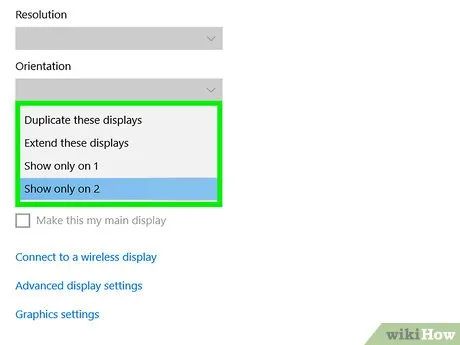
Chọn chế độ hiển thị phù hợp. Bạn có thể lựa chọn một trong các tùy chọn sau:
- Duplicate these displays (Nhân đôi màn hình) - Hiển thị cùng nội dung trên cả màn hình laptop và màn hình ngoài.
- Extend these displays (Mở rộng màn hình) - Sử dụng màn hình ngoài như một phần mở rộng của màn hình laptop, giúp tăng không gian làm việc.
- Show only on 1 (Chỉ hiển thị trên 1) - Tắt màn hình ngoài và chỉ sử dụng màn hình laptop.
- Show only on 2 (Chỉ hiển thị trên 2) - Tắt màn hình laptop và chỉ sử dụng màn hình ngoài.
Hướng dẫn điều chỉnh cài đặt màn hình trên Mac
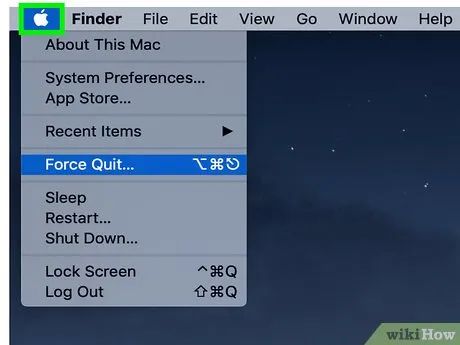
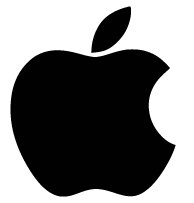
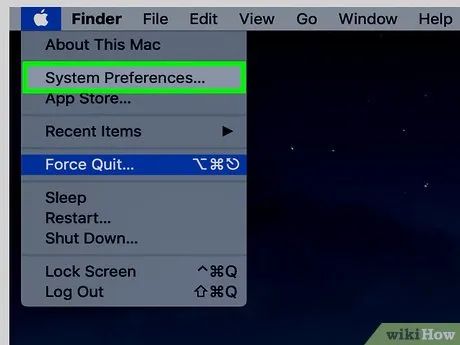
Nhấp vào System Preferences… (Tùy chọn hệ thống). Tùy chọn này nằm gần đầu trình đơn, mở ra cửa sổ cài đặt hệ thống để bạn tùy chỉnh.
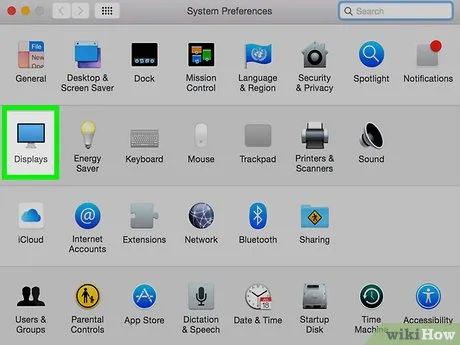
Nhấp vào Displays (Màn hình). Biểu tượng màn hình máy tính nằm ở giữa cửa sổ System Preferences, giúp bạn điều chỉnh các thiết lập hiển thị.
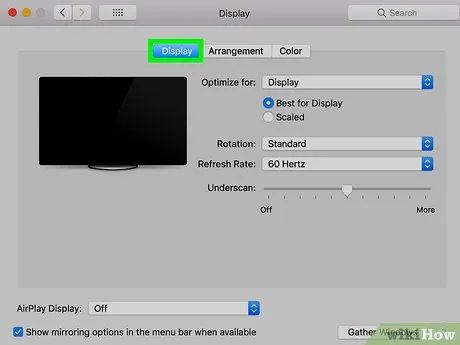
Nhấp vào thẻ Displays. Tùy chọn này nằm ở góc trái phía trên cửa sổ, cho phép bạn tùy chỉnh cài đặt màn hình.
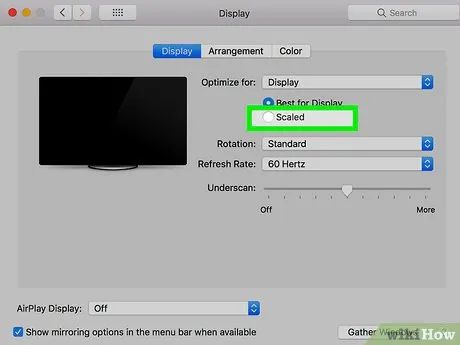
Thay đổi độ phân giải màn hình. Chọn ô "Scaled" (Tỉ lệ) và nhấp vào độ phân giải phù hợp. Lưu ý rằng bạn không thể chọn độ phân giải cao hơn khả năng hiển thị tối đa của màn hình (ví dụ: 4K).
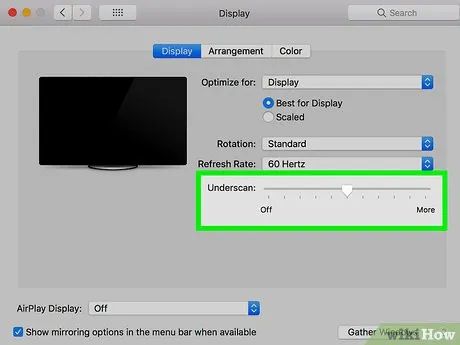
Điều chỉnh tỉ lệ màn hình. Kéo thanh trượt "Underscan" ở cuối trang sang trái để thu nhỏ hoặc sang phải để phóng to màn hình Mac trên màn hình ngoài. Điều này giúp hình ảnh hiển thị vừa vặn và tối ưu hóa trải nghiệm người dùng.

Mở rộng màn hình Mac nếu cần. Để sử dụng màn hình ngoài như một phần mở rộng của màn hình Mac (ví dụ: phần bên phải), hãy nhấp vào thẻ Arrangement (Sắp xếp) và bỏ chọn ô "Mirror Displays" (Phản chiếu màn hình). Bạn cũng có thể điều chỉnh vị trí thanh trình đơn bằng cách kéo hình chữ nhật màu trắng sang trái hoặc phải.
Lời khuyên hữu ích
- Cổng DisplayPort, HDMI và USB-C đều hỗ trợ truyền âm thanh, cho phép loa của màn hình phát âm thanh từ laptop khi sử dụng các kết nối này.
- Nếu dùng cáp video cũ, bạn cần kết nối loa ngoài qua cổng tai nghe trên laptop. Sử dụng cáp 3,5mm hoặc bộ chuyển đổi nếu cần.
- Để cải thiện chất lượng hiển thị, hãy cập nhật trình điều khiển máy tính thường xuyên.
Lưu ý quan trọng
- Nếu màn hình không hiển thị nội dung từ laptop, hãy kiểm tra lại loại cáp kết nối. Thử dùng cáp khác hoặc cổng kết nối khác nếu có thể.
Du lịch
Ẩm thực
Khám phá
Đi Phượt
Vẻ đẹp Việt Nam
Chuyến đi
Có thể bạn quan tâm

Top 10 truyện cười báo tường 26/03 hài hước và ấn tượng nhất

Top 5 tác phẩm xuất sắc nhất của nhà văn Huyền Trang Bất Hối

12 Món ăn vàng hỗ trợ mẹ bầu chuyển dạ tự nhiên nhẹ nhàng và thuận lợi

Hướng dẫn cách chế biến món bún nghêu ngọt ngào, thơm lừng và đậm đà ngay tại căn bếp của bạn một cách dễ dàng, nhanh chóng.

Top 5 truyện ngôn tình đáng đọc nhất năm 2016


